In der Bearbeitungsliste im Menüpunkt Auftrag anlegen werden alle erfassten Meldungen angezeigt. Ist allerdings in den Allgemeinen Einstellungen zu diesem Modul die Option Meldung mit Qualifizieren eingestellt, so werden hier nur Meldungen angezeigt die mindestens den Status qualifiziert tragen.
Aus einer Meldung können hier ein oder mehrere Aufträge angelegt werden. Diese Funktion können typischerweise nur bestimmte Mitarbeiter mit einer entsprechenden Berechtigung durchführen, zum Beispiel Disponenten oder Facility Manager.
Um einen Auftrag aus einer Meldung zu generieren, wählt man eine Meldung durch Doppelklicken aus der Liste aus. Alternativ lässt sich der Button Auftrag anlegen betätigen. Es öffnet sich ein Dialogfenster in welchem die Attribute des Auftrages vom Nutzer mit Werten gefüllt werden können. Das Fenster wird zunächst mit der TAB-Karte Auftrag geöffnet.
Im Reiter Auftrag muss eine für diesen Auftrag verantwortliche Abteilung angegeben werden (Pflichtfeld). Diese Eingabe kann aus Katalogen übernommen werden, indem man die passende Abteilung aus der Liste auswählt, die man durch Klicken auf den Auswahlbutton rechts neben dem Eingabefeld öffnet. Wenn der Disponent die verantwortliche Person aus der ausgewählten Abteilung bereits kennt, so kann er diese auch schon in das dafür vorgesehene Feld eintragen, in dem er den Zuständigen aus dem Katalog selektiert.
Um eine verantwortliche Person auszuwählen, ist zuerst eine verantwortliche Abteilung auszuwählen und die Checkbox Service/Instandhaltung (Standard) an dem Objekt der Klasse Person zu aktivieren.
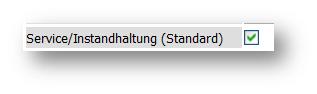
Die verantwortliche Person sieht den Auftrag dann in der entsprechenden Arbeitsliste Meine Verantwortung.
Ebenfalls kann in diesem Reiter dem entstehenden Auftrag ein Gewerk, eine Anlage oder ein Vertrag zugeordnet werden, welches wiederum aus einer Liste selektiert werden kann.

Ist die Einstellung vorgenommen worden, Aufträge mit einem Budget belasten zu können (siehe Allgemeine Einstellungen), so können in das Feld Geschätzte Kosten (€) die Kosten eingetragen werden, die der Auftrag voraussichtlich beanspruchen wird. Zudem ist hier der Name des Budgets auszuwählen, welches mit den geschätzten Kosten belastet werden soll. Hier sind nur aktive Budgets des entsprechenden Jahres mit Typ Instandsetzung auszuwählen.
Hinweis: Das ausgewählte Budget wird bereits mit den Schätzkosten bebucht, sobald diese eingetragen wurden. Mit Abschluss des Auftrages werden die Schätzkosten wieder zurück auf das Budget gebucht und die tatsächlich entstandenen Kosten vom Budget abgezogen.
Des Weiteren gibt es die Möglichkeit einen externen oder internen Ausführenden zu bestimmen (TAB-Karte: Ext. Ausführende/Int. Ausführende), sollte der Disponent den tatsächlich Ausführenden bereits kennen. In der Regel wird dies aber erst durch den Verantwortlichen, zum Beispiel einen Werkstattleiter oder Vorarbeiter, erfolgen. Dies geschieht im Menüpunkt Meine Verantwortung.
In der TAB-Karte Ext. Ausführende kann auch hier wieder aus einem bestehenden Katalog eine Firma ausgewählt werden. Unter Interne Ausführende können aus einer Liste ein oder mehrere interne Mitarbeiter selektiert werden.
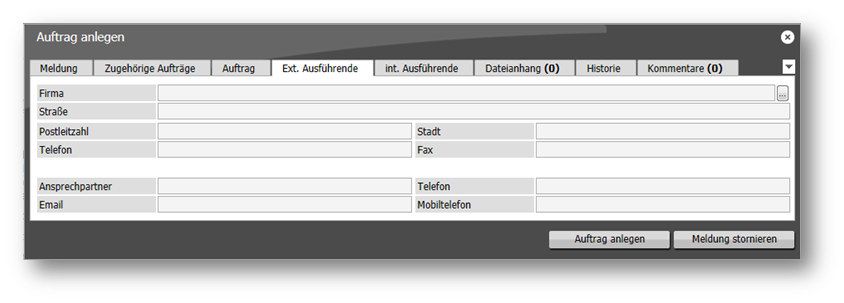
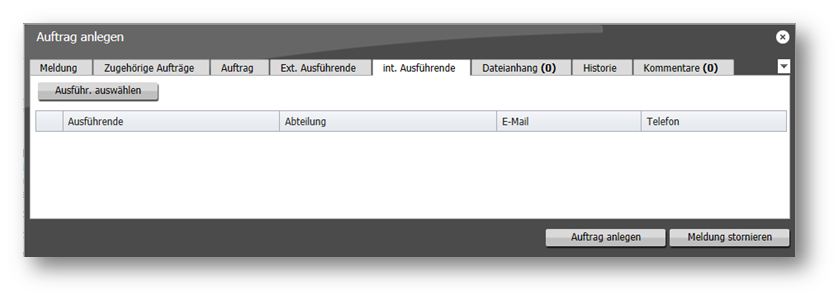
Darüber hinaus kann auch an dieser Stelle wieder die Historie der Meldung eingesehen, Dateien können angehängt und Kommentare verfasst werden. Jederzeit lässt sich unter der TAB-Karte Meldung auch die Ursprungsmeldung einsehen.
Nach Eingabe der benötigten Daten kann der Auftrag angelegt werden, indem man auf den gleichnamigen Button rechts unten klickt. Nach diesem Schritt ändert sich der Status der Meldung von erfasst/qualifiziert/Auftrag angelegt/storniert in Auftrag angelegt.
Es besteht aber auch die Möglichkeit, eine Meldung zu stornieren, wenn aus dieser Meldung kein Auftrag erzeugt werden soll. In einem Textfeld kann eine Begründung für den Melder verfasst werden. Die Meldung trägt dann den Status storniert.

Müssen zu einer Meldung mehrere Aufträge, die sich sehr ähneln, angelegt werden, kann eine Kopie eines Auftrags erstellt und in dieser nur noch die Unterschiede verändert werden. Die bereits angelegten Aufträge sind im Reiter Zugehörige Aufträge einzusehen. Die zugehörigen Aufträge lassen sich mit dem Pfeil-Button anzeigen. Möchte man weitere Kopien erstellen, so klickt man auf den Picture-Button des jeweiligen Auftrags in der Spalte Kopie.
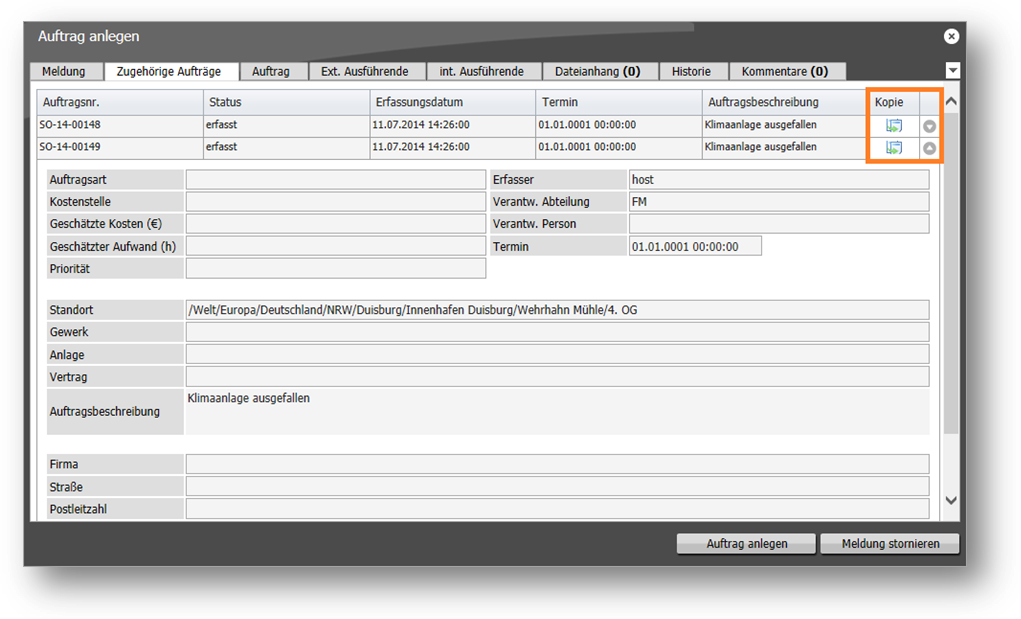
Hinweis: Ist in den Allgemeinen Einstellungen zu diesem Modul die Option Auto-Auftrag aus Meldung gesetzt, so wird automatisch nach dem Erstellen einer Meldung ein Auftrag generiert und der zuvor beschriebene Prozess kann entfallen.